Felkoden: 2(-998) är ett tillfälligt fel som uppstår när Hulu inte kan spela upp filmer eller TV-program på din streamingenhet. Uppspelningsfelet kan bero på problem med din internet, streamingenhet eller Hulus server.
Om du använder en föråldrad version av streamingappen kan detta felmeddelande också utlösas. Denna handledning täcker 11 möjliga sätt att lösa felmeddelandet och återgå till att strömma dina favoritprogram från Hulu.
Innehållsförteckning

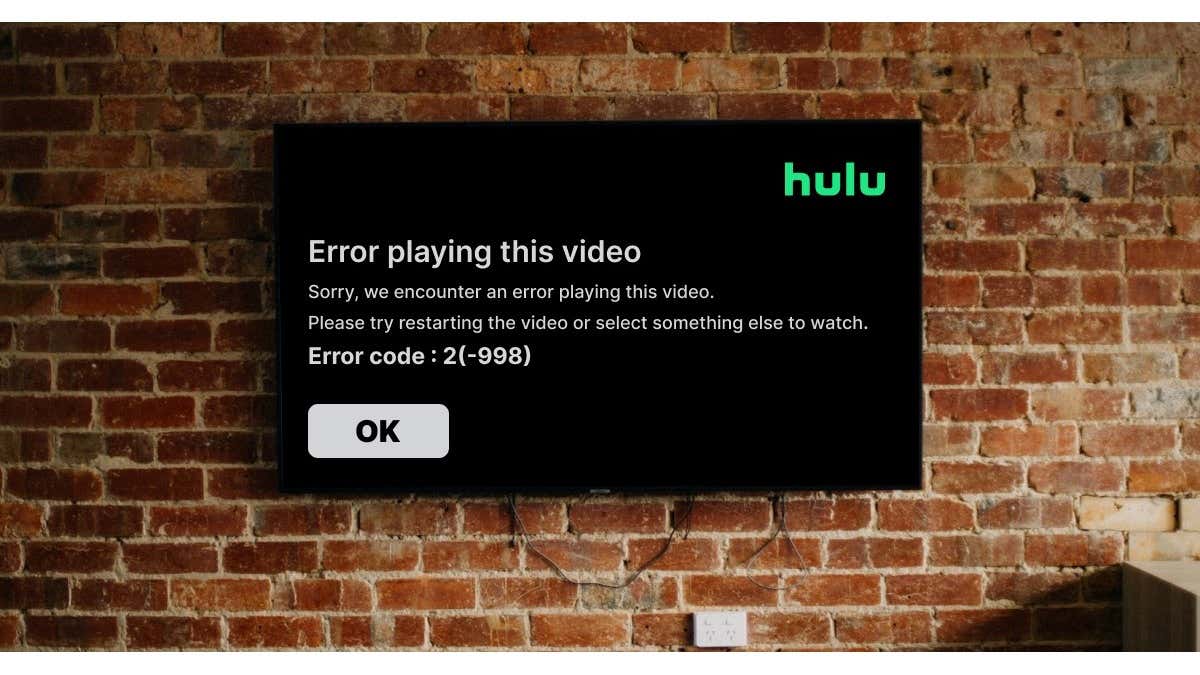
1. Spela upp filmen eller videon igen
Hulu rekommenderar att du startar om videon eller filmen som visar felkoden 2(-998). Gå tillbaka till Hulus startskärm på din enhet och försök spela upp filmen igen.
Spela upp en annan film om felmeddelandet kvarstår. Tvinga stängning och öppna Hulu igen (se nästa avsnitt) om streamingappen visar felkoden för alla videor. Kontakta annars Hulus supportteam om felet påverkar en specifik filmtitel.
2. Tvinga stopp och öppna Hulu igen
När du tvångsstoppar Hulu stoppar din streamingenhet appen, dess funktioner och relaterade processer från att köras i bakgrunden. Om du gör det startar du om Hulu på nytt och kan lösa tillfälliga systemfel som gör att appen inte fungerar.
Om du använder en Android-telefon, gå till Inställningar > Appar & aviseringar (eller appar) > Se alla appar (eller appinformation) Hulu och tryck på Force stop. Därefter trycker du på OK i popup-fönstret för att tvångsavsluta programmet.
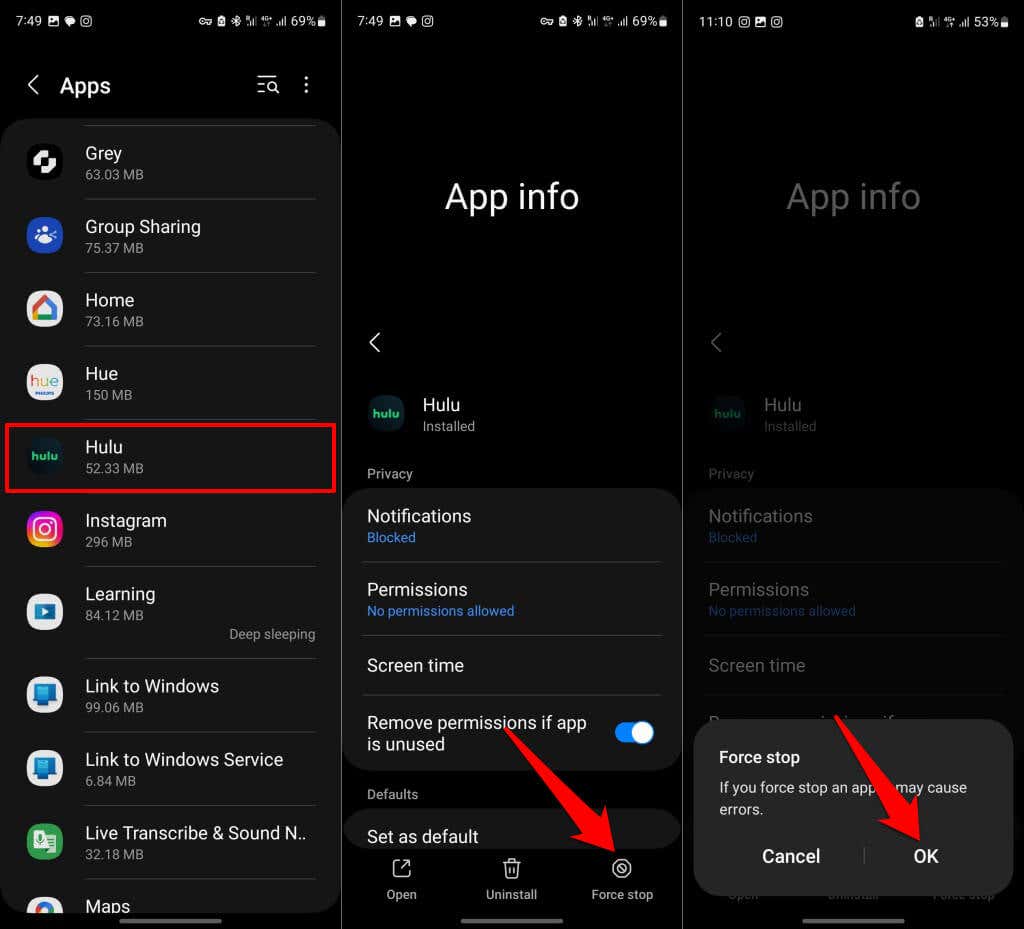
På iOS- eller iPadOS-enheter, öppna App Switcher och svep upp Hulus förhandsgranskning för att tvinga stänga appen.
För att tvinga stänga Hule på en Fire TV-enhet, gå till Inställningar > Applikationer > Hantera installerade applikationer > Hulu och välj Force stop.
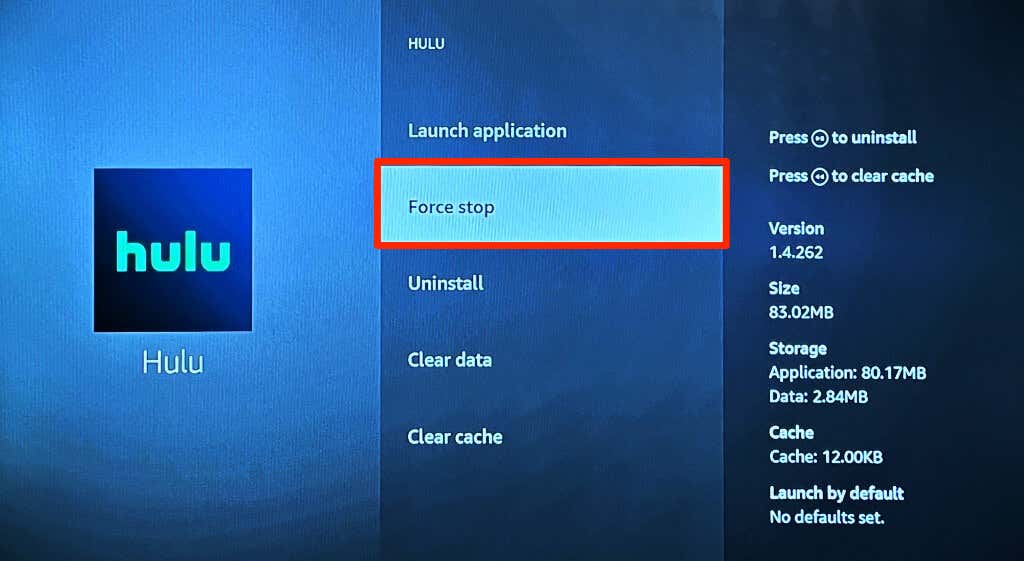
Om du streamar Hulu på Google TV eller Chromecast, gå till Inställningar > Appar > Hulu > Tvinga stopp och välj OK.
3. Kontrollera Hulu Server Status
Hulu kan inte fungera eller visa felmeddelanden om dess servrar upplever driftstopp. Till skillnad från Netflix eller Paramount Plus har Hulu inte ett dedikerat verktyg för övervakning av serverstatus.
Använd tredjepartsverktyg för webbplatsövervakning som DownDetector eller IsItDownRightNow för att kontrollera Hulus serverstatus.

Om dessa verktyg rapporterar ett problem med streamingtjänsten, kontakta Hulu Support eller vänta tills Hulu löst serverproblemen.
Kontrollera att din internetanslutning fungerar om dessa webbplatsövervakningsverktyg inte rapporterar några problem med Hulu.
4. Felsök din internetanslutning
Hulu kan misslyckas med att spela filmtitlar om din nätverksanslutnings hastighet inte uppfyller Hulus internethastighetsrekommendationer.
Tabellen nedan visar den lägsta nedladdningshastigheten för strömmande filmer och liveevenemang på Hulu.
Besök snabbt. com, speedof.me eller speedtest.net i din webbläsare för att testa din anslutnings nedladdningshastighet. Kör hastighetstestet på en enhet som är ansluten till samma nätverk som din streamingenhet.
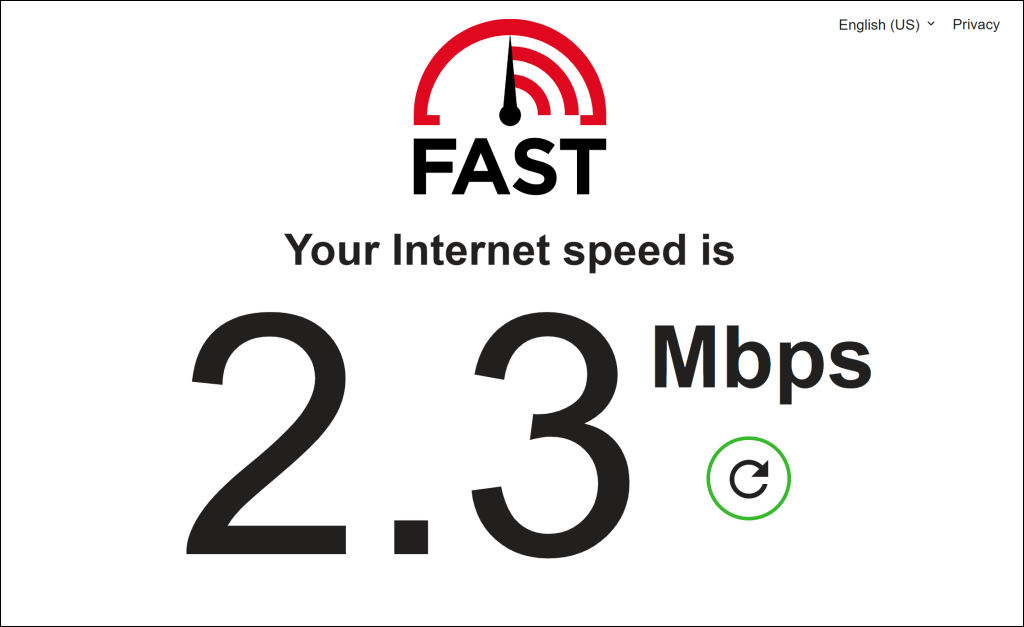
Denna handledning för Hulu Hjälpcenter täcker flera andra sätt att testa din internetanslutning på datorer, smarta TV-apparater som Xbox och spelkonsoler Ett.
Om du startar om din router eller uppdaterar dess firmware kan du snabba upp ditt internet. Att rensa enhetens DNS-cache kan också lösa anslutningsproblem som orsakar uppspelningsfel på Hulu.
Återställ din router till fabriksinställningarna eller kontakta din internetleverantör om din anslutningshastighet förblir trög.
5. Rensa Hulu-cache eller appdata
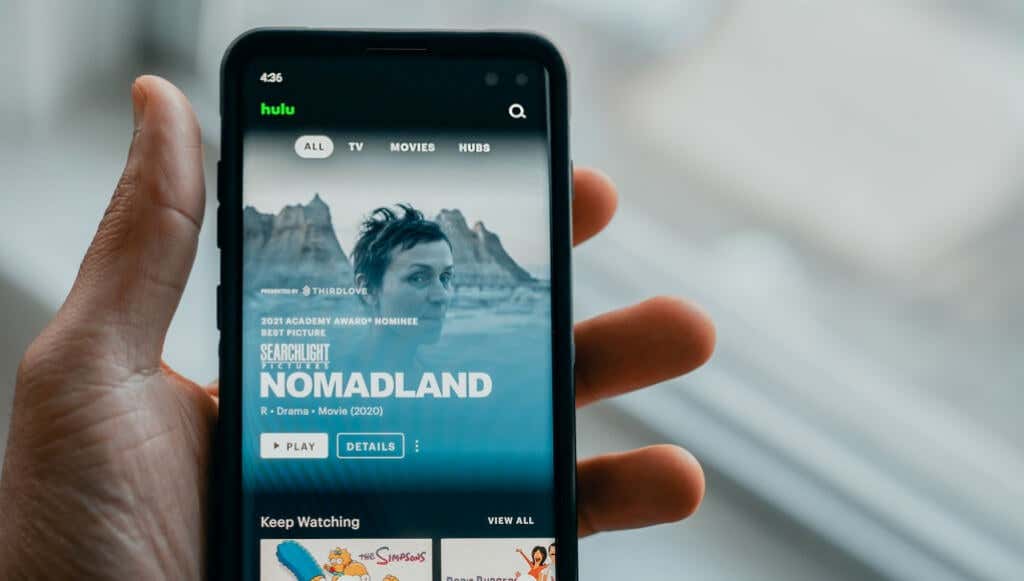
Hulu och andra applikationer lagrar temporära filer och data på din streamingenhet för optimal prestanda. Däremot kan cachefilen orsaka strömningsfel om den är skadad. Om Hulu börjar fungera felaktigt kan appen fungera korrekt igen om du tar bort dess cachefil.
Att radera Hulus data återställer applikationen, loggar ut ditt konto och rensar dina inställningar eller preferenser. Efter att ha raderat Hulus appdata måste du ange dina kontouppgifter igen och logga in.
Rensa Hulu Cache på Android-enheter
- Öppna Inställningar, välj Appar & aviseringar (eller appar), tryck på Appinfo (eller Se alla appar) och välj Hulu.
- Välj Lagring och tryck på ikonen Rensa cache.
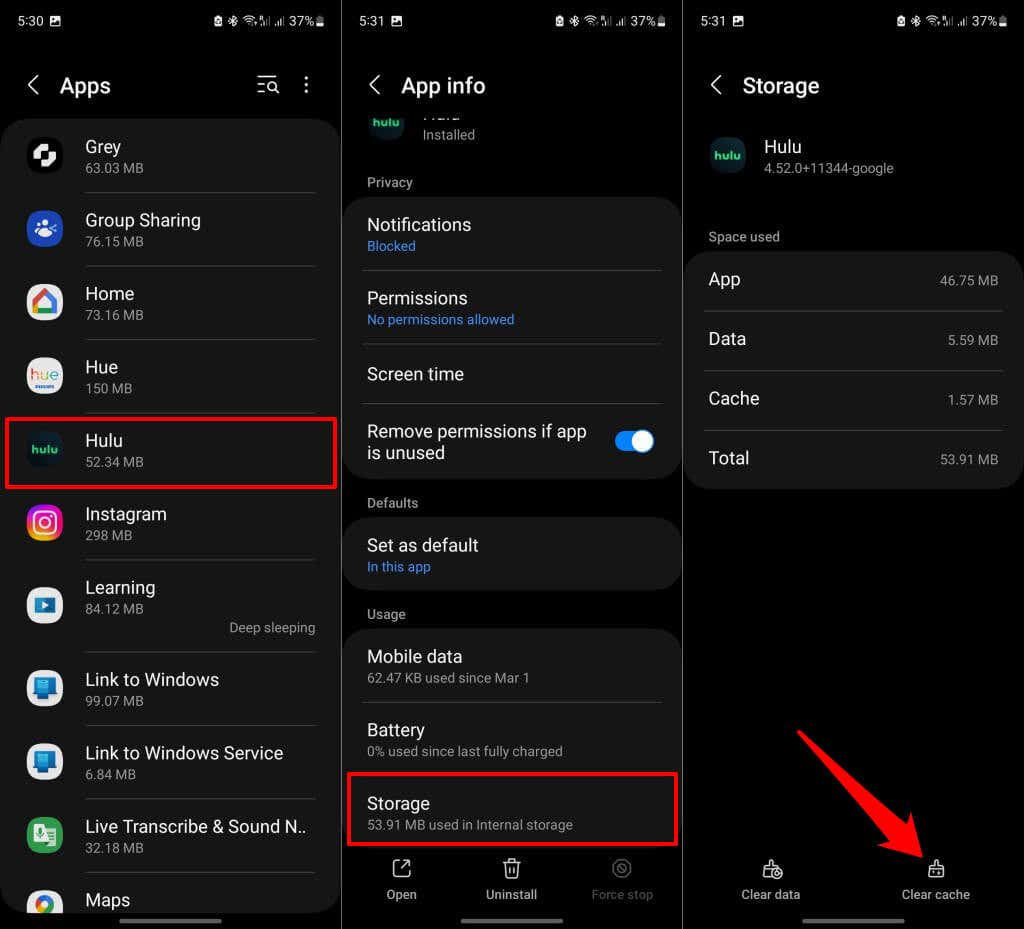
Öppna Hulu igen och kontrollera om rensningen av appcachen löser problemen. Rensa appens data (se nästa steg) om Hulu-felkoden 2(-0998) kvarstår.
- Återgå till Hulus appinformationssida (se steg #1 och #2) och välj Rensa data (eller Rensa lagring). Välj OK eller Ta bort i popup-fönstret för bekräftelse för att fortsätta.
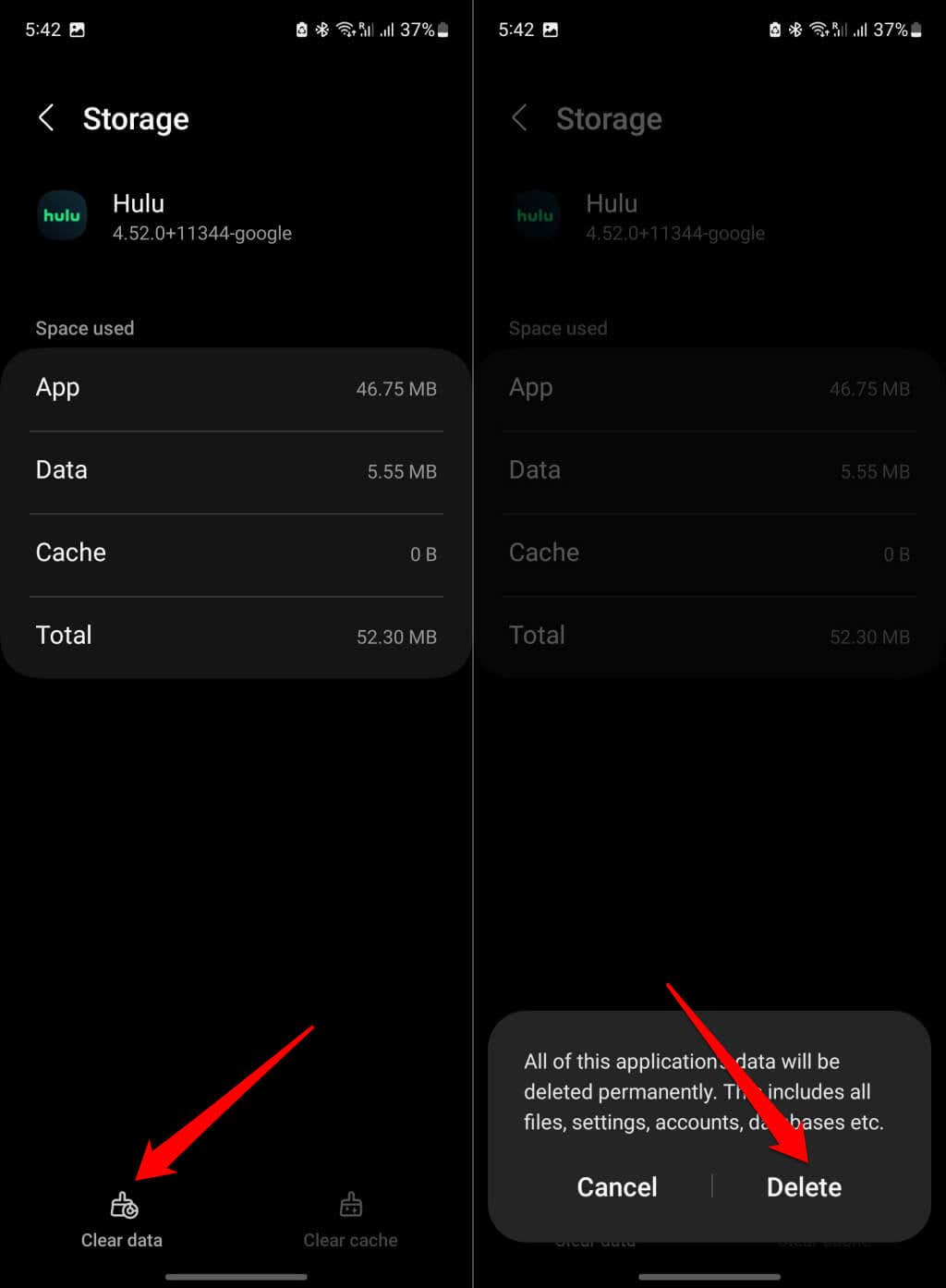
Starta om Hulu, logga in på ditt konto och kontrollera om du kan strömma innehåll utan att få felkod 2(-998)-meddelandet.
Rensa Hulu Cache på Fire TV-enheter
Öppna inställningarna på din Fire TV-enhet, gå till Program > Hantera installerade applikationer > Hulu och välj Rensa cache.
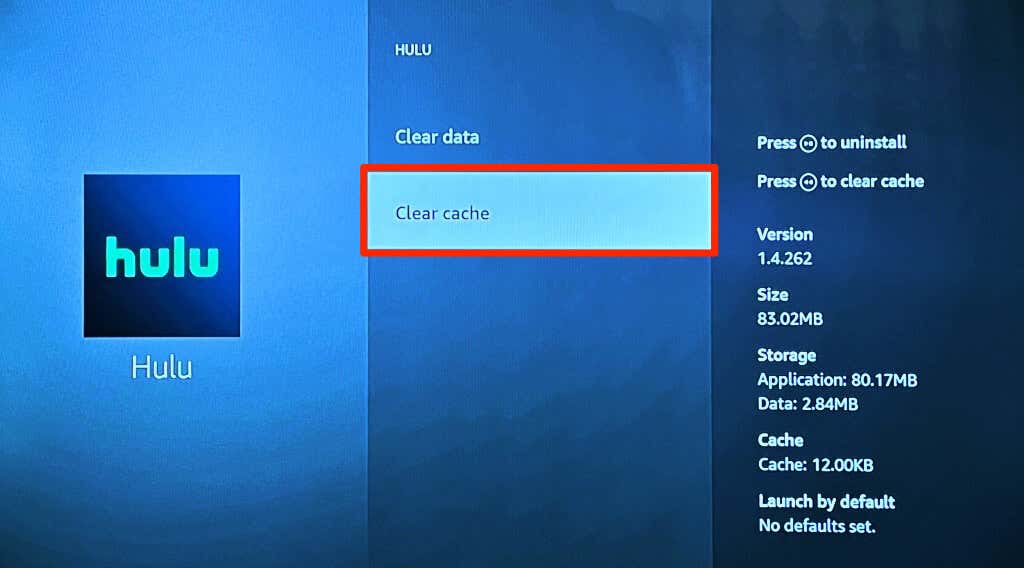
Obs: Att installera om Hulu är det enda sättet att rensa appens cachedata på vissa streamingenheter som Apple TV. Om du inte kan ta bort en apps cachefil, avinstallera Hulu och installera om den från appbutiken istället.
6. Rensa webbläsarens cacheminne
Om du rensar webbläsarens cache då och då minskar du chansen att stöta på uppspelningsfel om du streamar Hulu på webben. Ta bort din webbläsares cachefiler om den inte kan spela upp Hulu-innehåll på din enhet.
För steg-för-steg-instruktioner, se vår handledning om hur du rensar cacheminnet i alla webbläsare – Google Chrome, Microsoft Edge, Firefox, Safari, etc.
7. Reparera eller återställ Hulu (Windows)
Windows-datorer har ett inbyggt reparationsverktyg som fixar program som inte körs korrekt. Tvångsavsluta Hulu och kör reparationsåtgärden i Windows-appens inställningsmeny.
- Tryck på Ctrl + Shift + Esc för att öppna Windows Task Manager.
- Välj fliken Processer i det vänstra sidofältet och välj Hulu i avsnittet “Appar”.
- Välj Avsluta uppgift på toppmenyn för att tvinga fram Hulu.
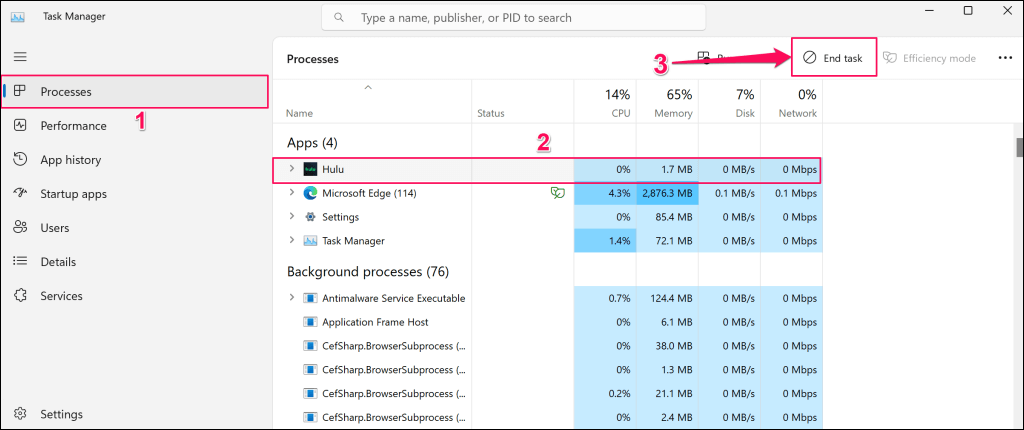
- Öppna sedan Windows-inställningarna app, gå till Apps > Installerade appar, välj menyikonen med tre punkter bredvid Hulu och välj Avancerade alternativ.
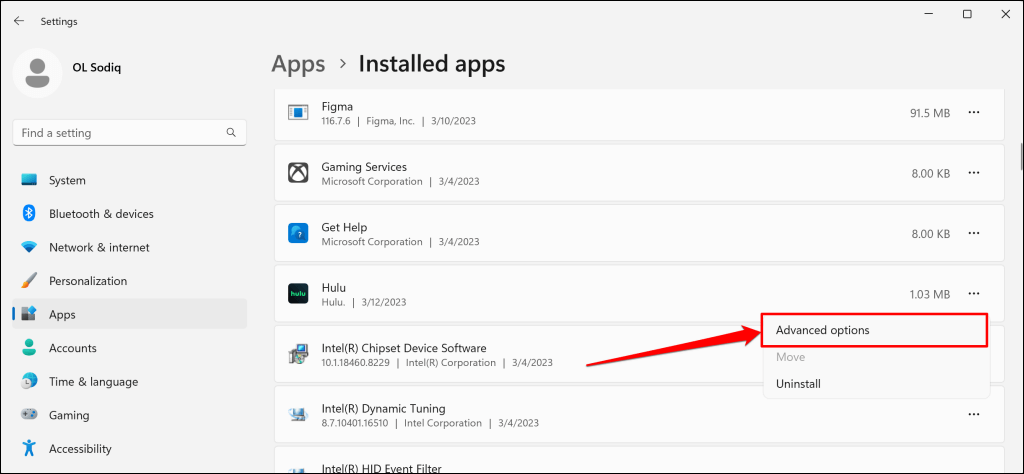
- < li>Välj Reparera-knappen i avsnittet “Återställ”.
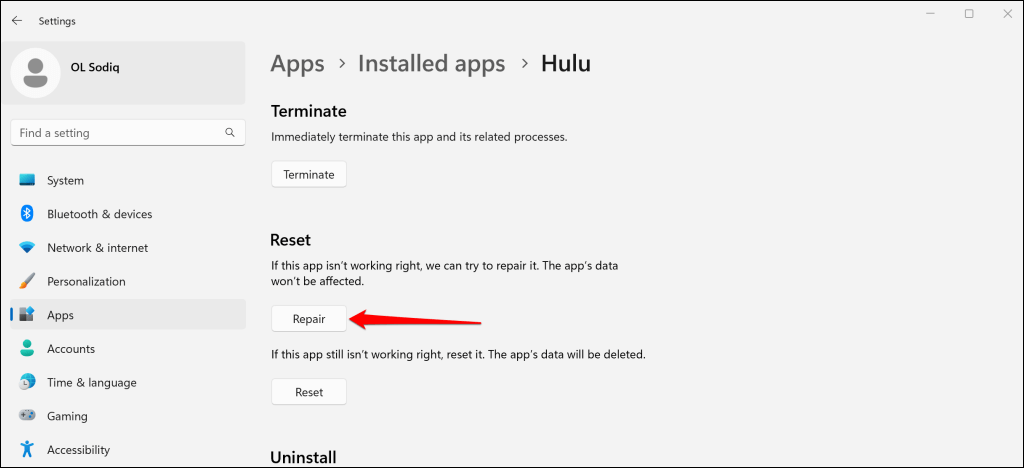
- Vänta på att Windows slutför reparation och starta Hulu när en bock visas bredvid Reparera-knappen.
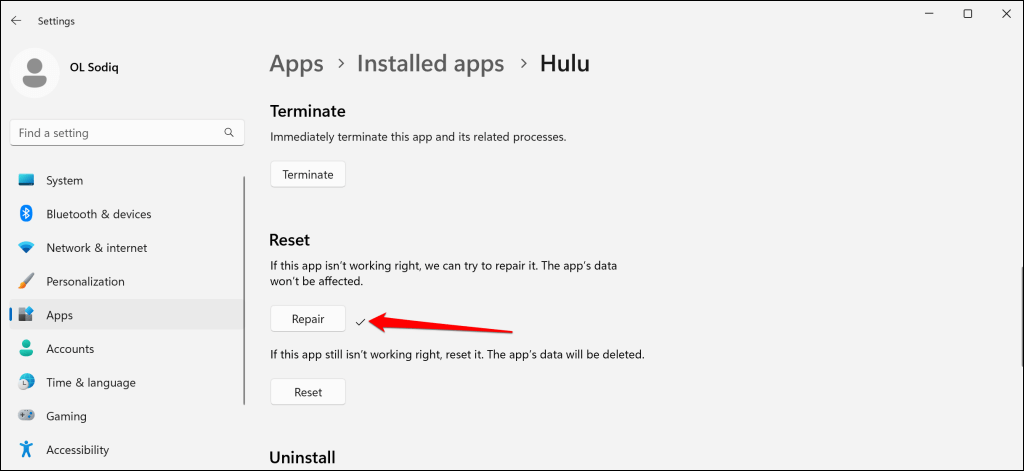
Återställ Hulu (se nästa steg) om meddelandet “Felkod 2(-988)” fortsätter att dyka upp när du spelar upp en video. Observera att återställning av Hulu tar bort appens data och loggar ut ditt konto.
- Återgå till informationssidan för Hulu-appen (se steg #4) och välj knappen Återställ.
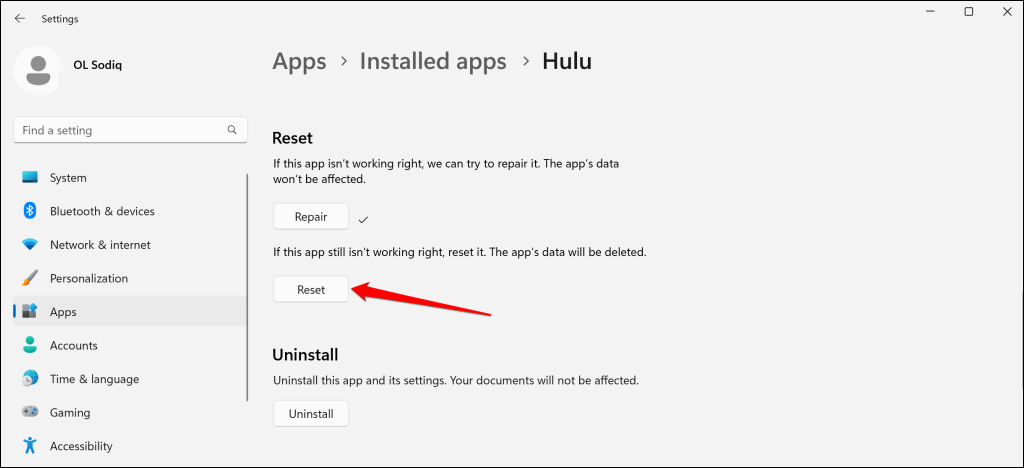
- < li>Välj Återställ igen i popup-fönstret för att fortsätta.
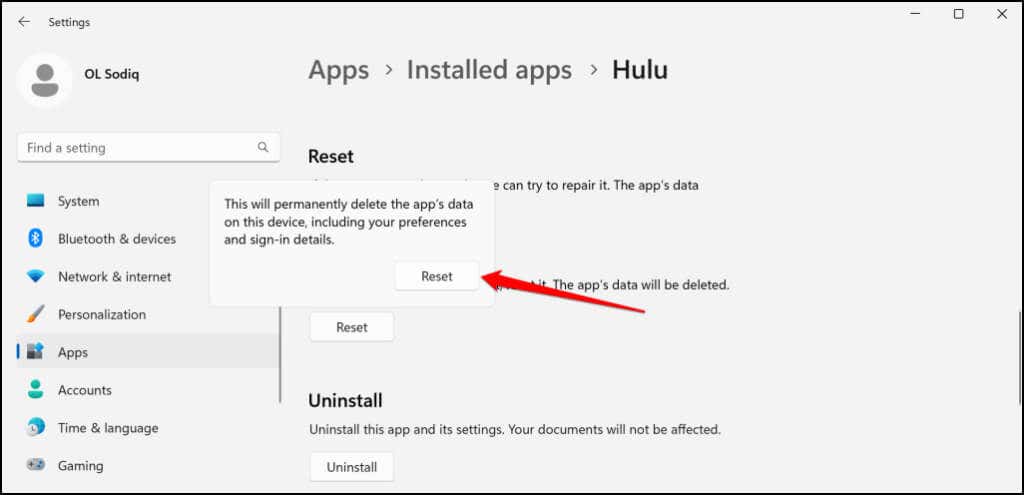
- < li>Öppna Hulu igen när du ser en bock bredvid knappen Återställ. Logga in på ditt Hulu-konto och prova att spela TV-program eller strömma liveinnehåll.
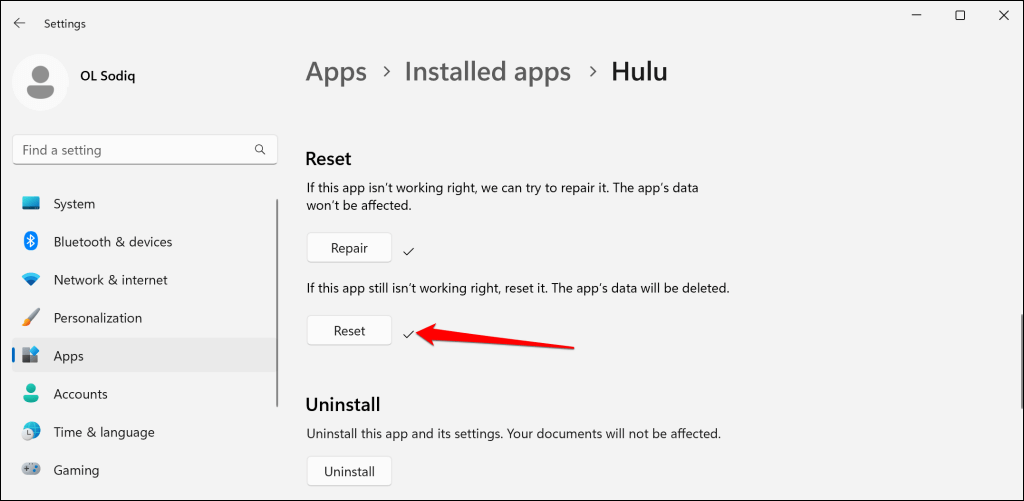
Uppdatera Hulu från Microsoft Store om felmeddelandet kvarstår efter att programmet har återställts.
8. Uppdatera Hulu-applikationen
Att använda en föråldrad eller buggig version av Hulu-applikationen kan också orsaka felet “Code 2(-998)”. Gå till din streamingenhets appbutik och uppdatera Hulu till den senaste versionen – om det finns en uppdatering tillgänglig.
9. Uppdatera din streamingenhet
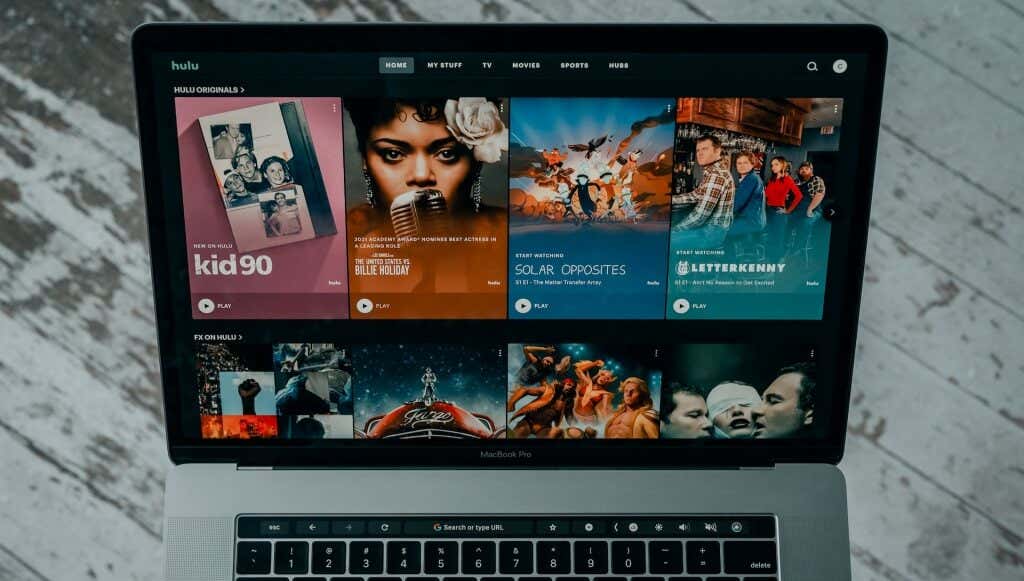
Att uppdatera din streamingenhet säkerställer att du får de senaste Hulu-funktionerna och buggfixarna. Anslut din enhet till internet, gå till inställningsmenyn och leta efter en uppdatering av systemprogramvaran.
Att uppdatera din webbläsare kan stoppa uppspelningsfelet om du streamar Hulu från en webbläsare.
Denna handledning för Hulu Hjälpcenter täcker stegen för att uppdatera alla Hulu-kompatibla enheter. Slå på strömmen till enheten om uppdatering av dess programvara eller firmware inte stoppar felmeddelandet.
10. Starta om din streamingenhet

Stäng av och starta om din streamingenhet om Hulu-felkoden 2(-998) kvarstår. Anslut din enhet till internet, starta Hulu och försök spela titeln/titeln med felkoden 2(-998).
11. Installera om Hulu
Om du tar bort streamingappen kan Hulu-felkoden 2(-998) åtgärdas om alla felsökningssteg ovan misslyckas.
Långtryck på Hulu-appen på din Android-enhet, välj Avinstallera för att ta bort appen och tryck på OK.
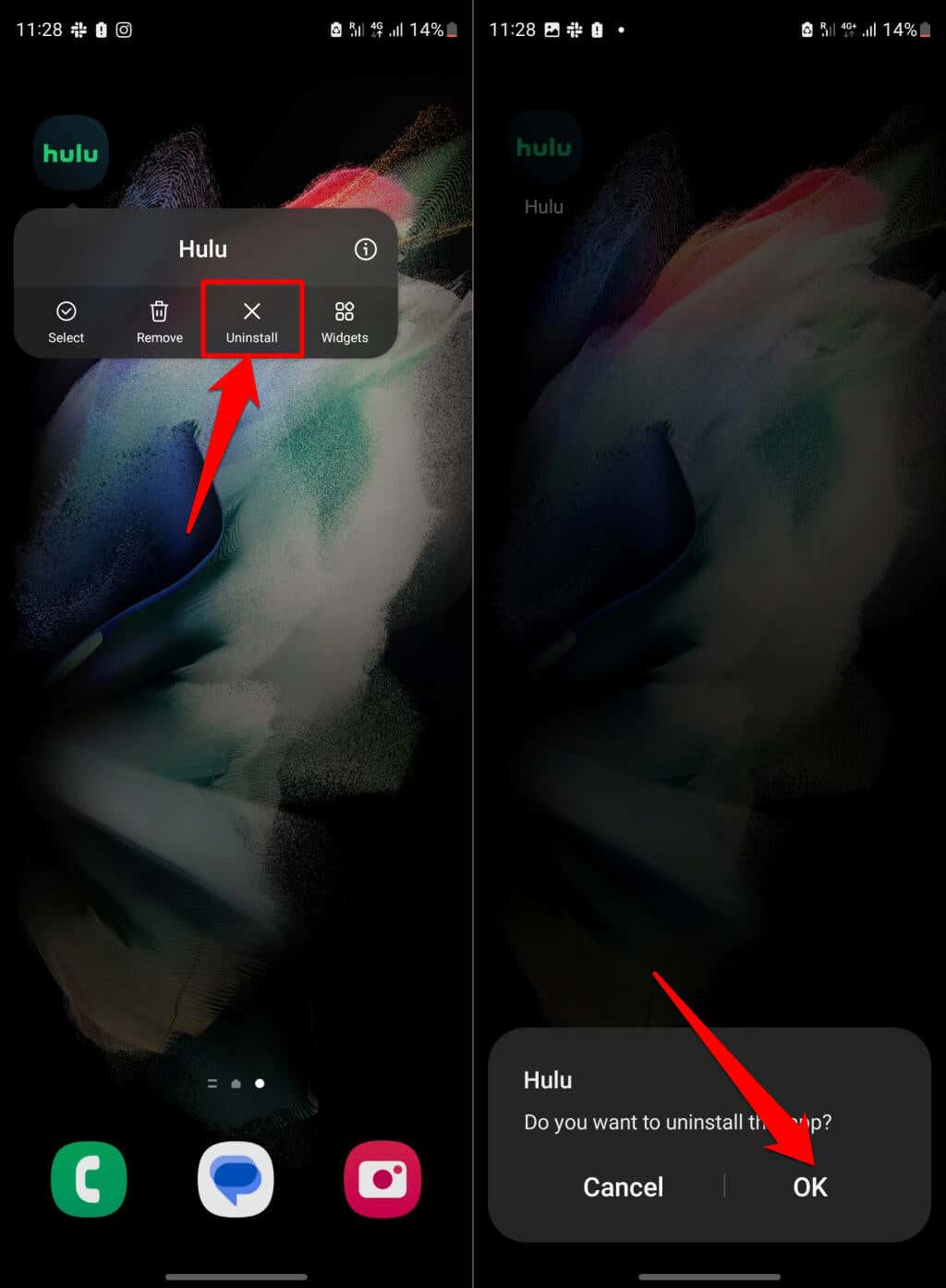
Tryck och håll in Hulu-appikonen på iPhone eller iPad, tryck på Ta bort app och välj Ta bort app i popup-fönstret.
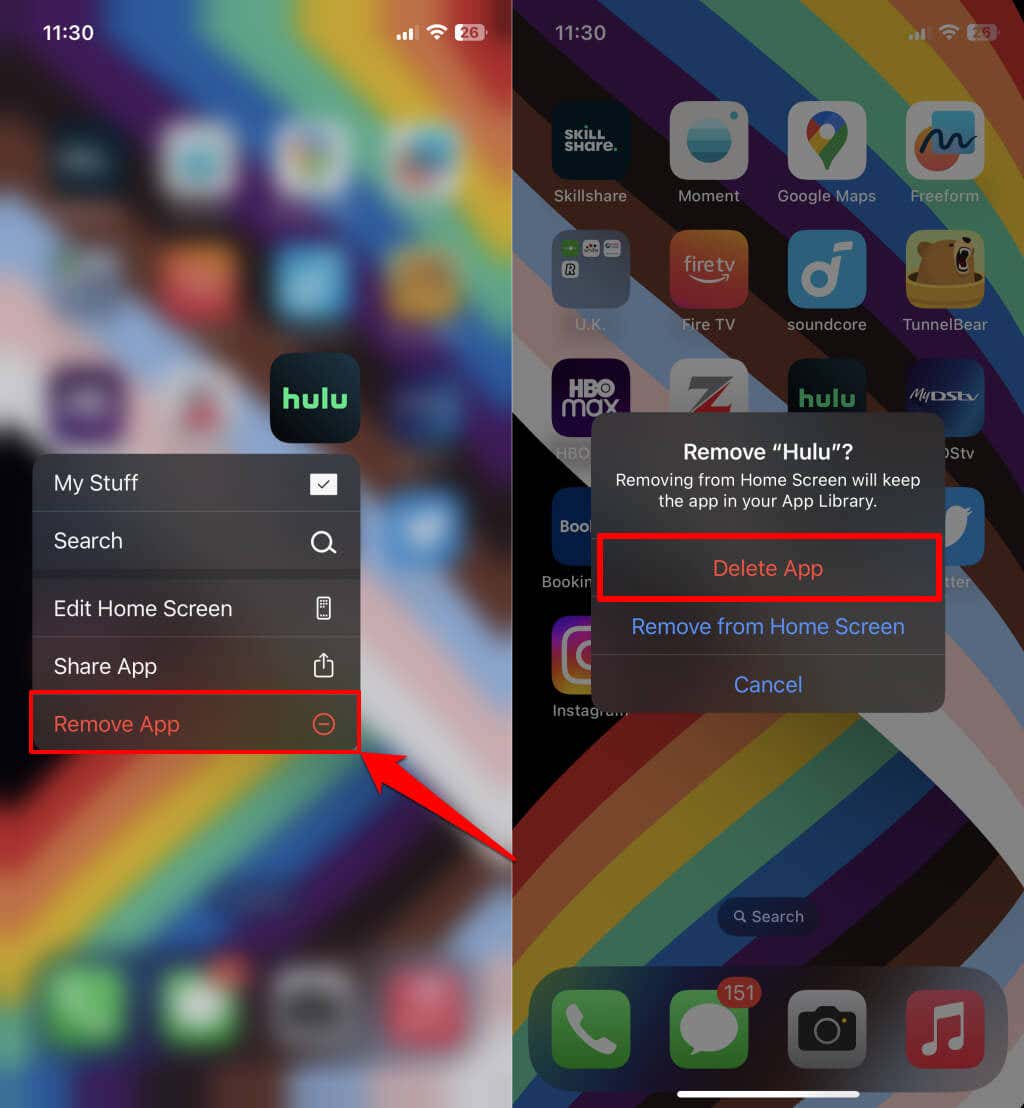
Åtgärda felkod 2(-998) på Hulu
Vi är övertygade om att en av dessa felsökningsrekommendationer kommer att lösa uppspelningsfelet på din enhet. Rapportera problemet till Hulu Support om felet fortfarande visas.

